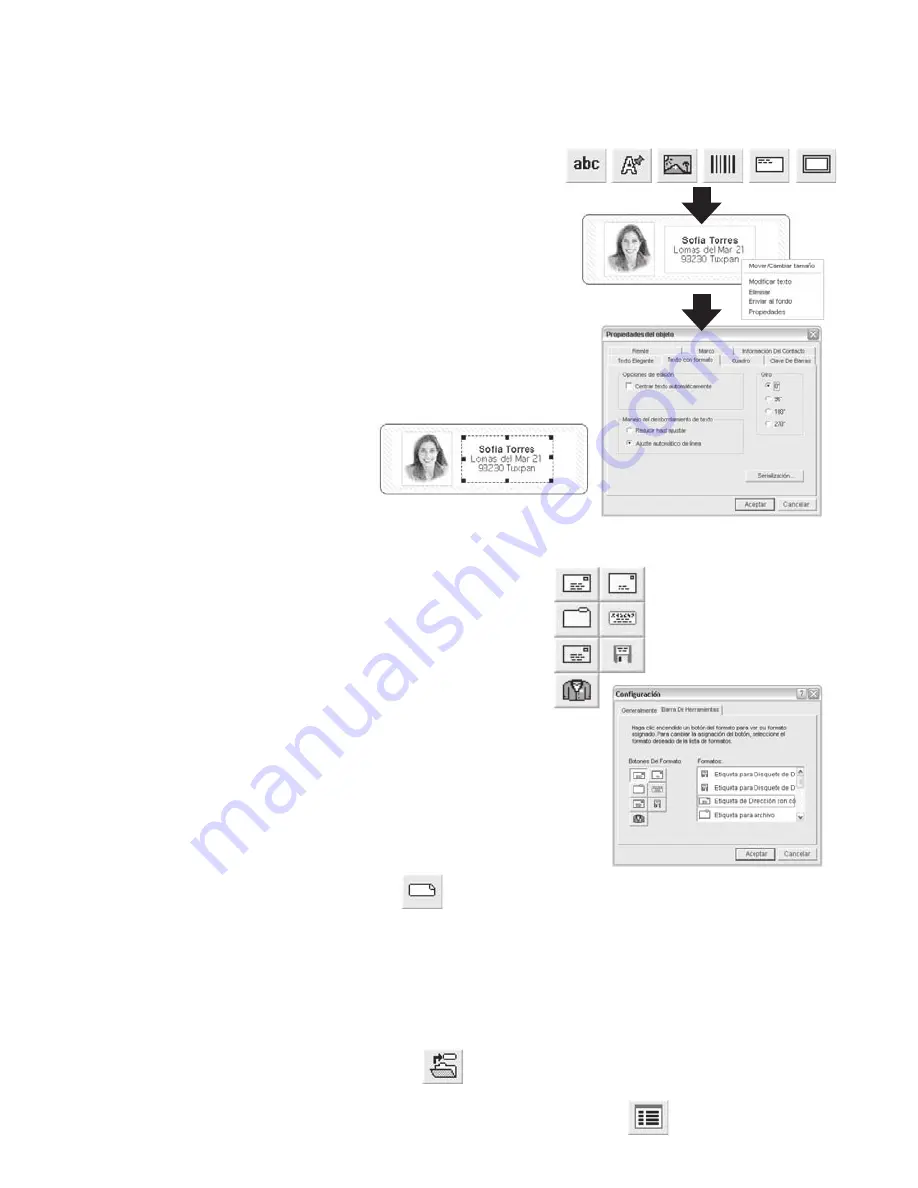
Cómo...
...crear una etiqueta nueva.
Haga clic en . Para cambiar el formato, haga clic en un icono
de etiqueta inteligente o seleccione Nuevo en el menú
Etiqueta
.
...guardar etiquetas en categorías.
Seleccione la categoría al guardar la etiqueta. Para agregar
categorías nuevas o modificar los nombres de las existentes, elija
Biblioteca
y luego
Definir
nombres
de categorías
en el menú
Etiqueta
.
...imprimir etiquetas guardadas.
Elija
Imprimir etiquetas seleccionadas
en el menú
Etiqueta
y
seleccione la etiqueta que desea imprimir.
...abrir una etiqueta guardada.
Haga clic en y seleccione la etiqueta que desea abrir. La
etiqueta se puede editar e imprimir. Para obtener acceso a la información de contacto o
modificarla (por ejemplo, añadir números de teléfono, etc.) haga clic en .
Objetos de la etiqueta para Windows
Los botones de objetos se utilizan para agregar diferentes elementos a las etiquetas. Elija uno
de los seis elementos disponibles: Smart Text, Texto con diseño predeterminado, Imagen,
Código de barras, Remitente y Marco.
Para usar los botones de objeto:
• Haga clic en uno de los botones de objeto y coloque el
puntero en el lugar de la etiqueta que desee. Haga clic
con el botón izquierdo y manténgalo pulsado para dibujar
el cuadro de objeto en la etiqueta.
• Coloque el puntero sobre un objeto y haga clic con el botón
derecho del ratón para abrir el menú contextual del objeto.
• Elija
Propiedades
para abrir el cuadro de diálogo
Propiedades
.
• En los objetos de texto, elija
Mover/Cambiar tamaño
para
ajustar el objeto.
• Arrastre los controles de tamaño
para modificar el tamaño del
objeto o arrastre el objeto para
moverlo.
Para cambiar las propiedades predeterminadas de cualquier
objeto, vaya a
Opciones
y a
Configuración predeterminada del objeto
.
Iconos Smart Label
Los iconos de Smart Label son accesos directos a plantillas
de etiquetas comunes. Se pueden usar doce plantillas
predefinidas para los siete iconos.
• Para usar un icono, sólo tiene que hacer clic en él y se
cambiará la plantilla de la etiqueta.
• Para personalizar los iconos, vaya a
Opciones
,
Configuración
,
y haga clic en la ficha
Barra de Herramientas
. Haga clic en
Botones Del Formato
que vaya a cambiar y haga clic en el
icono que desee en el menú
Formatos
.
Summary of Contents for SLP 410
Page 2: ......










































